跟大家講解下有關Linux基礎教程之Linux安裝步驟詳解,相信小伙伴們對這個話題應該也很關注吧,現在就為小伙伴們說說Linux基礎教程之Linux安裝步驟詳解,小編也收集到了有關Linux基礎教程之Linux安裝步驟詳解的相關資料,希望大家看到了會喜歡。
下面由Linux基礎教程欄目給大家介紹Linux安裝步驟詳解,希望對需要的朋友有所幫助!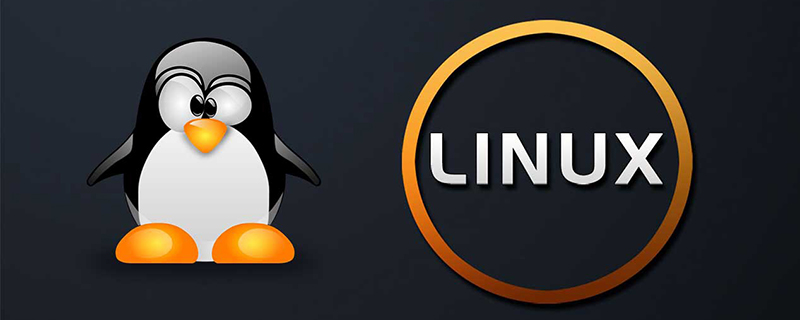
Linux 安裝
本章節將使用 CentOS 7.x 發行版為例,為大家介紹 Linux 的安裝
下載 CentOS 7.x
可以在官網下載最新版的 Centos 7.x 版本: https://www.centos.org/download/
下載 CentOS 7.x
下面針對各個版本的ISO鏡像文件,進行一一說明:
CentOS-7-x86_64-DVD-1503.iso 推薦
標準安裝版,一般下載這個就可以了
CentOS-7-x86_64-NetInstall-1708.iso
網絡安裝鏡像(從網絡安裝或者救援系統)
CentOS-7-x86_64-Everything-1708.iso
對完整版安裝盤的軟件進行補充,集成所有軟件。 (包含centos7的一套完整的軟件包,可以用來安裝系統或者填充本地鏡像)
CentOS-7-x86_64-GnomeLive-1708.iso
GNOME桌面版
CentOS-7-x86_64-KdeLive-1708.iso
KDE桌面版
CentOS-7-x86_64-livecd-1708.iso
光盤上運行的系統,類擬于winpe
CentOS-7-x86_64-minimal-1708.iso
精簡版,自帶的軟件最少
注: 建議安裝 64位 Linux 系統。因為,那個,現在還有 32 位的 CPU ? 老式? 舊版本下載地址:https://wiki.centos.org/Download
接下來你需要將下載的 Linux 系統刻錄成光盤或U盤
注: 你也可以在 Window 上安裝 VMware/Virtual Box 虛擬機來安裝Linux 系統。
Linux 安裝步驟
1、首先,使用光驅或 U盤 或你下載的 Linux ISO 文件進行安裝
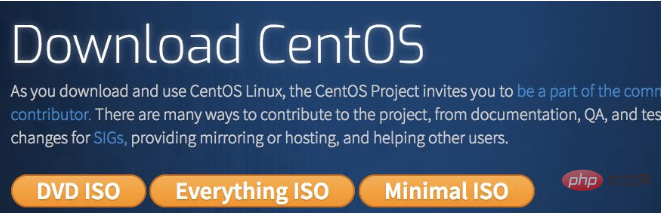
選項說明:
Install or upgrade an existing system 安裝或升級現有的系統
install system with basic video driver 安裝過程中采用基本的顯卡驅動
Rescue installed system 進入系統修復模式
Boot from local drive 退出安裝從硬盤啟動
Memory test 內存檢測
注:如果你用的是聯想的電腦,安裝時選擇第一項安裝時會出現屏幕顯示異常的問題,后改用第二項安裝時就沒有出現問題
2、這時直接 "skip" 就可以了
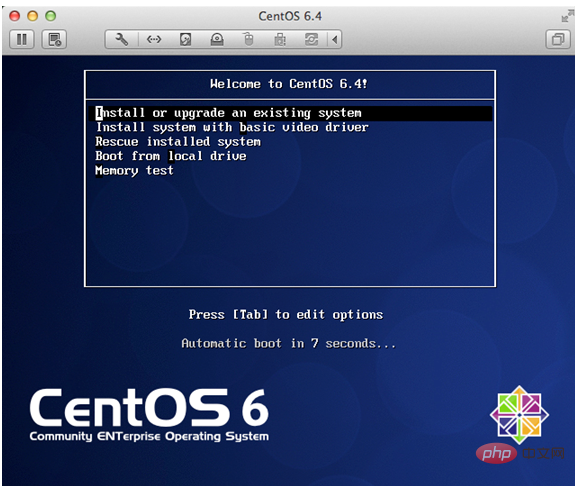
3、出現引導界面,點擊"next"
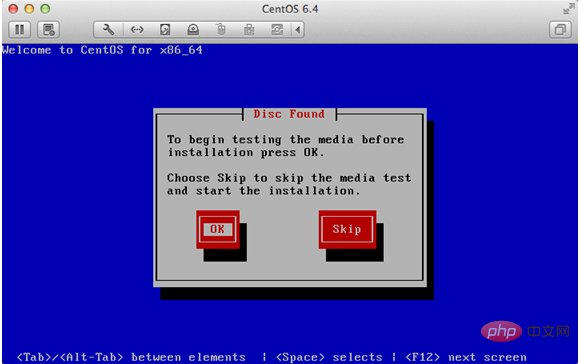
4、選中"English(English)"否則會有部分亂碼問題
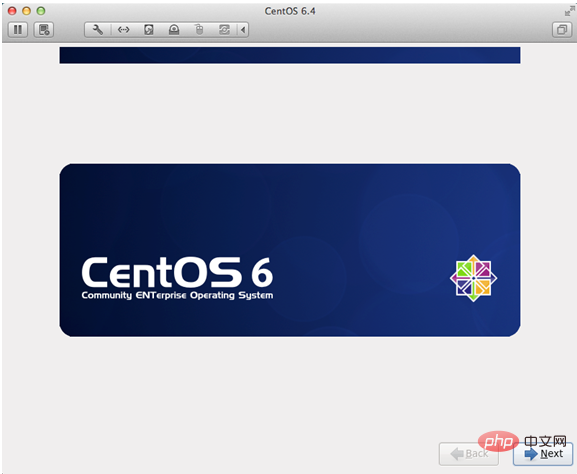
5、鍵盤布局選擇"U.S.English"
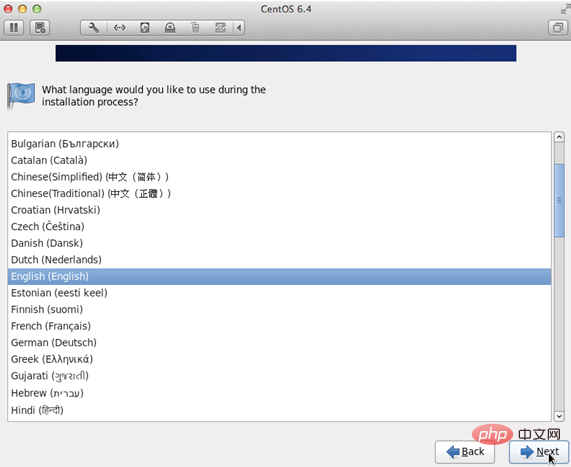
6、選擇"Basic Storage Devices"點擊"Next"
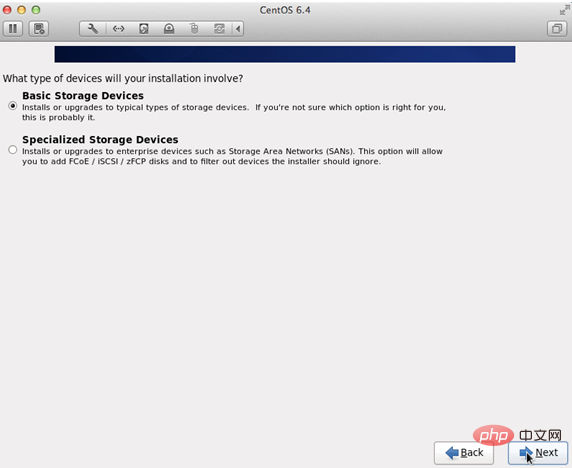
7、詢問是否忽略所有數據,新電腦安裝系統選擇"Yes,discard any data"
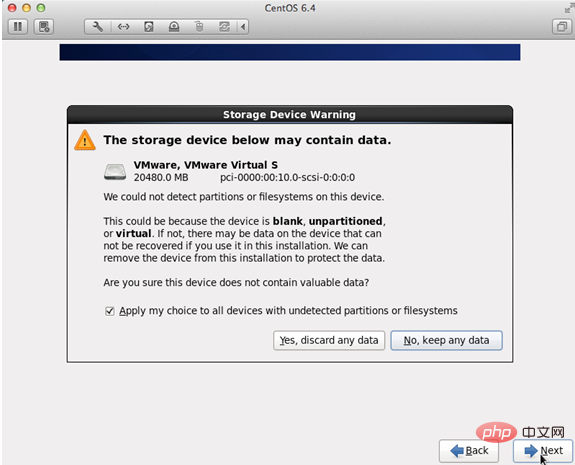
8、Hostname填寫格式"英文名.姓"
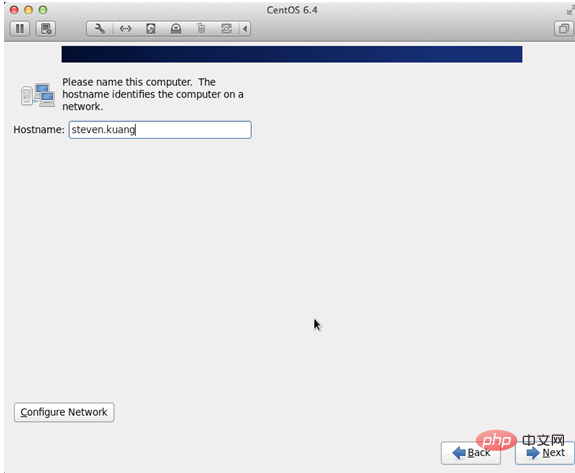
9、網絡設置安裝圖示順序點擊就可以了
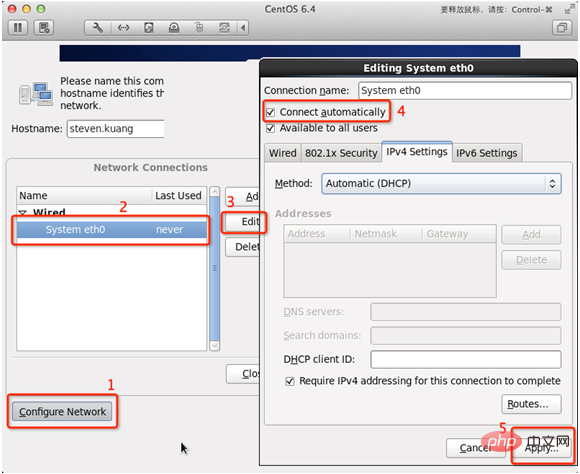
10、時區可以在地圖上點擊,選擇 "shanghai" 并取消 System clock uses UTC 前面的對勾
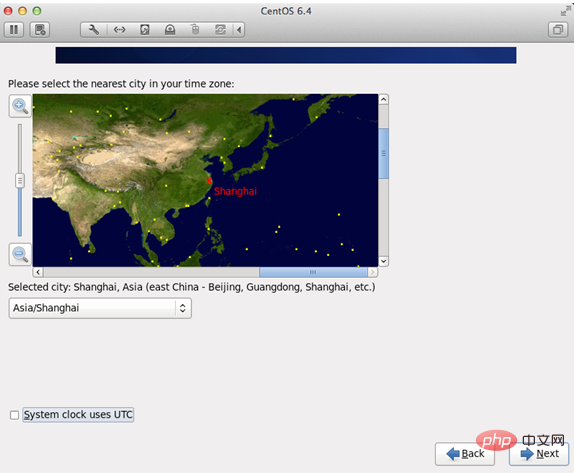
11、設置root的密碼
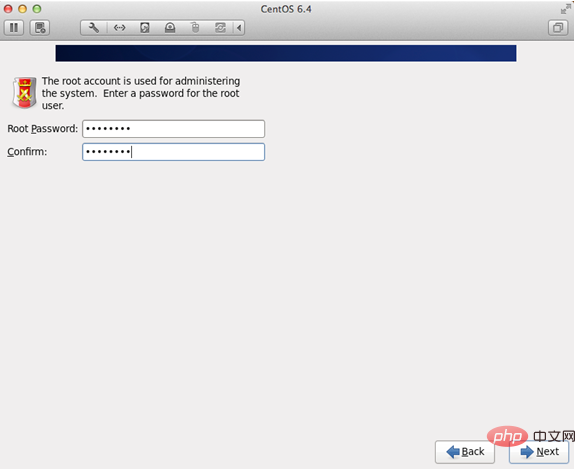
12、硬盤分區,一定要按照圖示點選
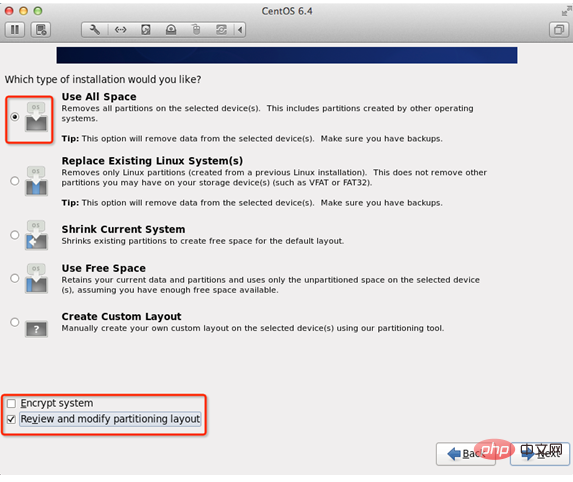
13、調整分區,必須要有/home這個分區,如果沒有這個分區,安裝部分軟件會出現不能安裝的問題
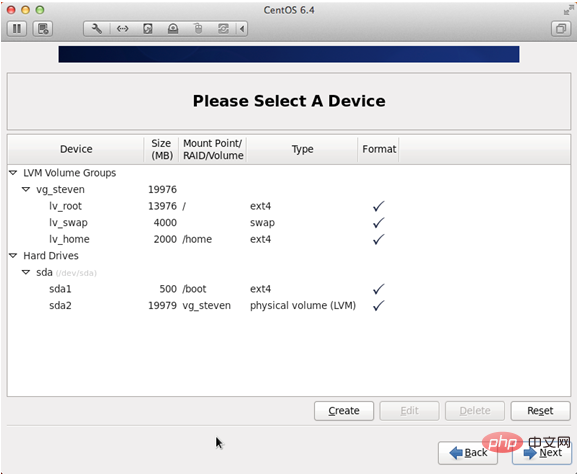
14、詢問是否格式化分區
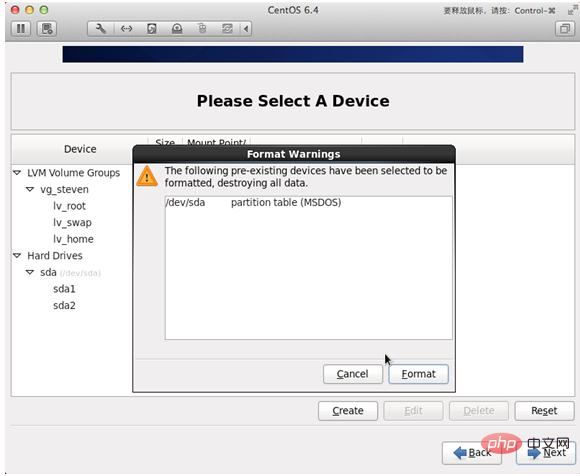
15、將更改寫入到硬盤
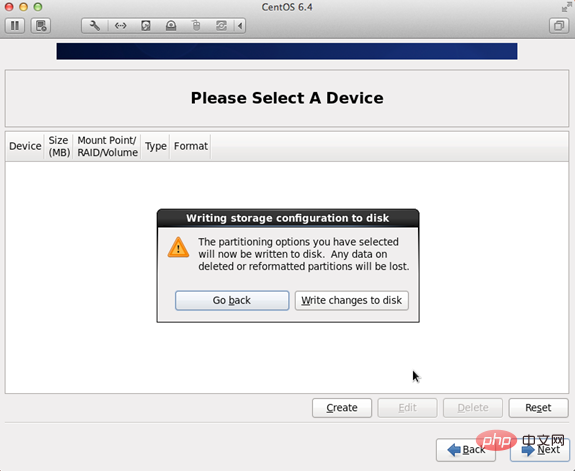
16、引導程序安裝位置
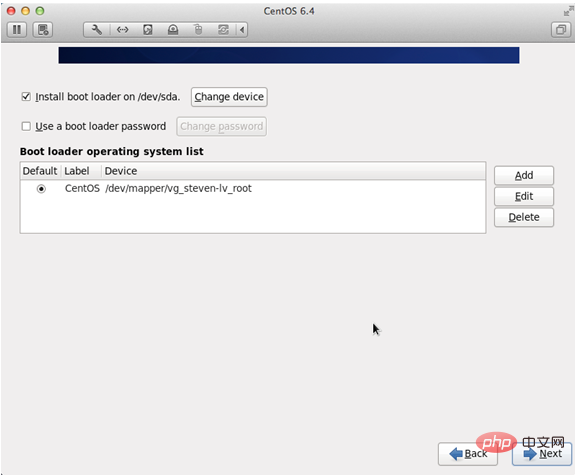
17、最重要的一步,也是本教程最關鍵的一步,也是其他教程沒有提及的一步,按圖示順序點擊
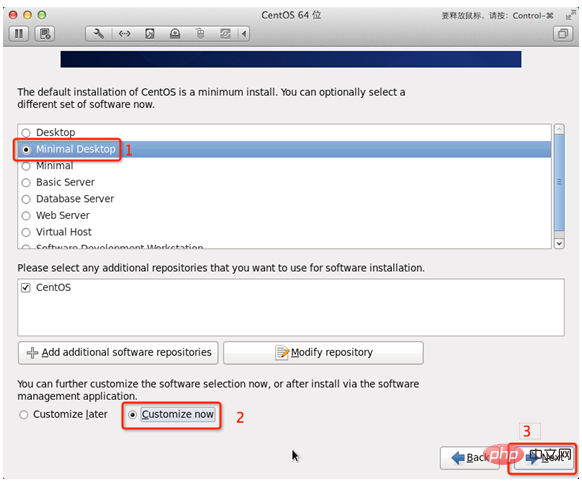
18、取消以下內容的所有選項
Applications
Base System
Servers
并對 Desktops 進行如下設置, 取消如下選項:
Desktop Debugging and Performance Tools
Desktop Platform
Remote Desktop Clients
Input Methods 中僅保留 ibus-pinyin-1.3.8-1.el6.x86_64, 其他的全部取消
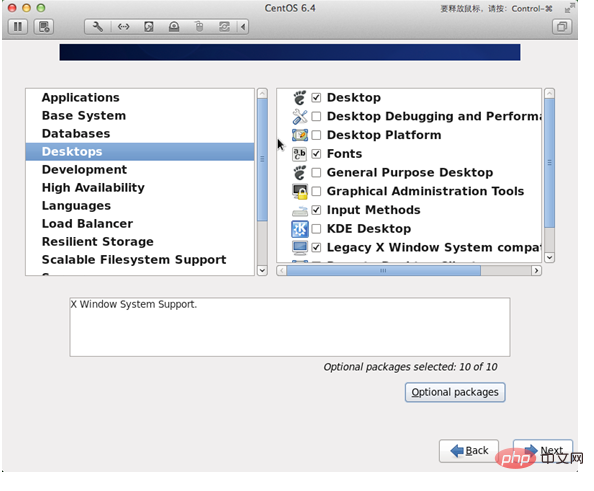
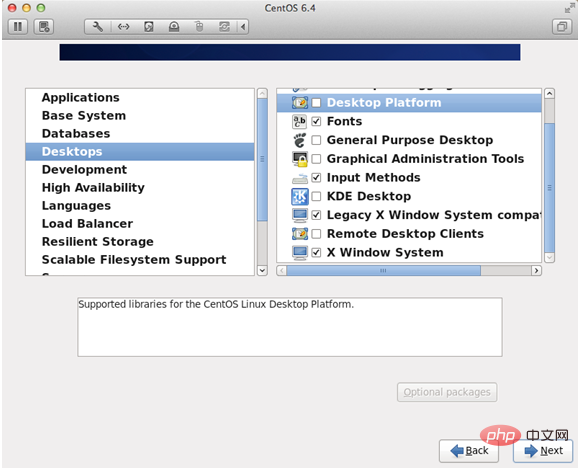
19、選中Languages,并選中右側的Chinese Support然后點擊紅色區域
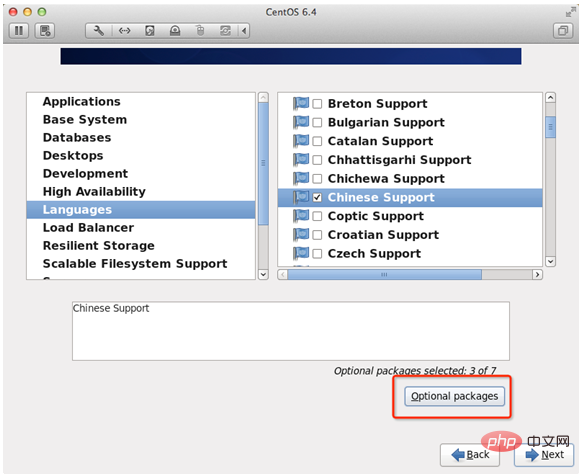
20、調整完成后如下圖所示
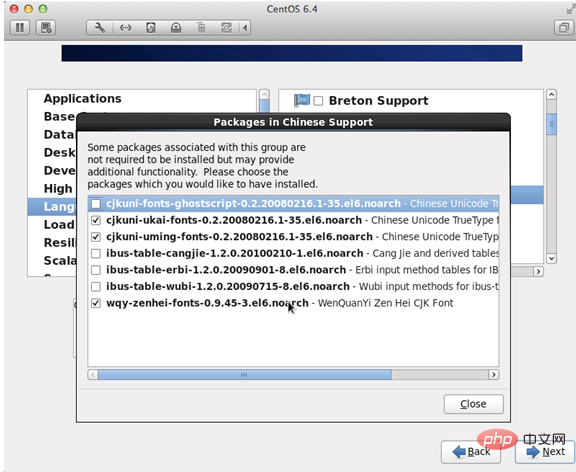
21、至此,一個最精簡的桌面環境就設置完成了,
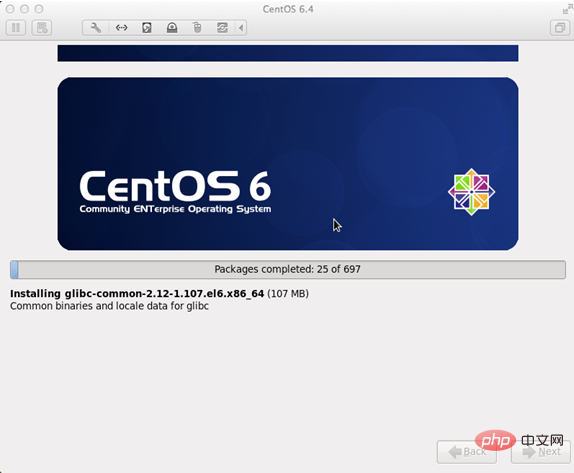
22、安裝完成,重啟
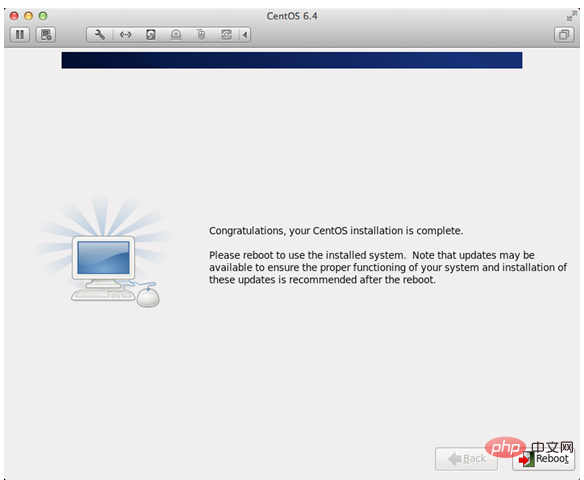
23、重啟之后,的License Information
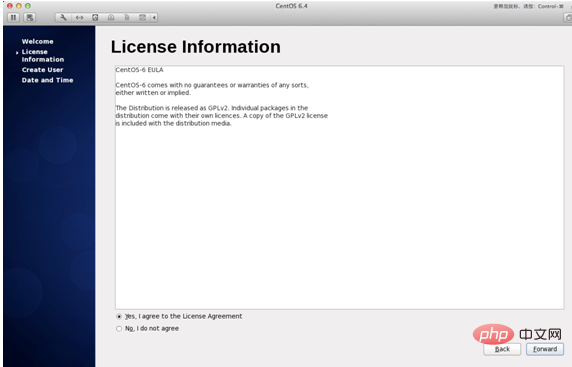
24、Create User
Username:填寫您的英文名(不帶.姓)
Full Name:填寫您的英文名.姓(首字母大寫)
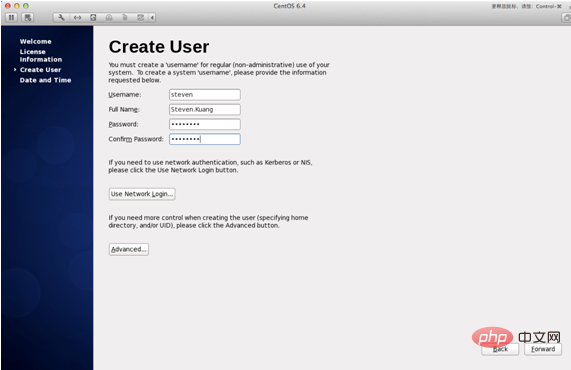
25、"Date and Time" 選中 "Synchronize data and time over the network"
Finsh之后系統將重啟
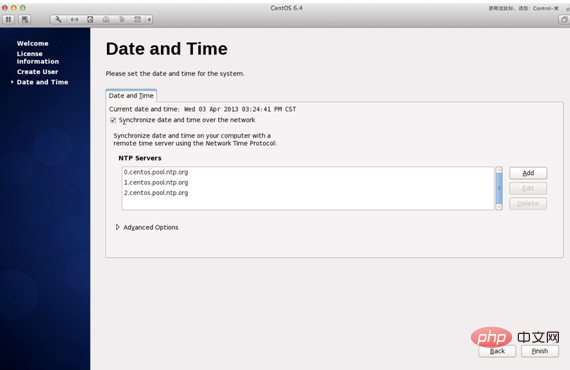
26、第一次登錄,登錄前不要做任何更改,這個很重要!!!登錄之后緊接著退出
第二次登錄,選擇語言,在紅色區域選擇下拉小三角,選other,選中"漢語(中國)"
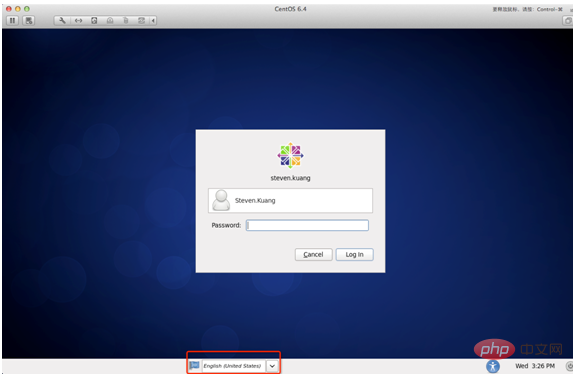
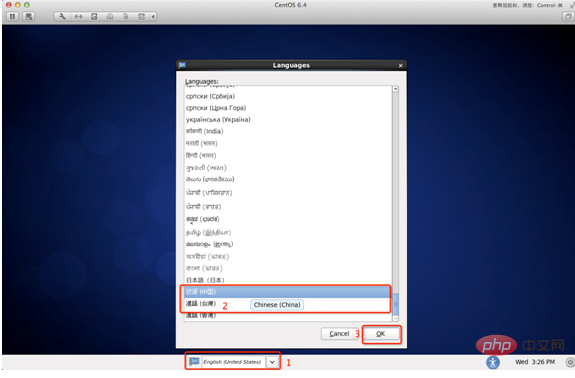
27、登錄之后,請一定按照如下順序點擊!
至此,CentOS安裝完成,如有其他問題,請隨時與我聯系!!
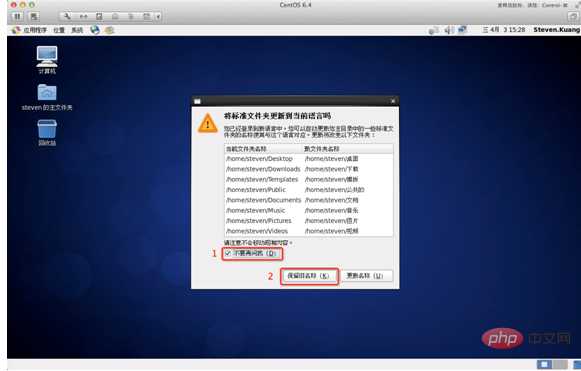
以上就是Linux基礎教程之Linux安裝步驟詳解的詳細內容,更多請關注php中文網其它相關文章!
來源:php中文網